Von MOV bis M4V gibt es viele Videodateiformate, die von verschiedenen Organisationen entwickelt wurden. Möglicherweise möchten Sie aus bestimmten Gründen unterschiedliche Formate für eine Videodatei haben.
Beispielsweise möchten Sie aus Gründen der Flexibilität möglicherweise sowohl MOV- als auch MP4-Formate desselben aufgenommenen Videos haben.
Hier werden wir die wichtigsten Tools besprechen, die Ihnen helfen können MOV in M4V konvertieren. Wir werden über die schrittweisen Anweisungen sprechen, die Sie befolgen müssen, um den Konvertierungsprozess zu implementieren. Abschließend werden wir weiterempfehlen das beste Videokonvertierungstool von all der Software, die wir hier auflisten werden.
Inhalte: Teil 1. Konvertieren Sie MOV in M4V auf Mac/Win mit hoher QualitätTeil 2. Wie konvertiere ich MOV kostenlos online in M4V?Teil 3. MOV vs. M4V: Was ist besser?Teil 4. Fazit
Teil 1. Konvertieren Sie MOV in M4V auf Mac/Win mit hoher Qualität
Konvertieren Sie Musik- und Videodateien verlustfrei und schnell in ein beliebiges Format, ein starkes Tool mit vielen Funktionen und Fähigkeiten, einschließlich der Möglichkeit, Filme zu bearbeiten und abzuspielen. Sie können Video- und Audiodateien in ein beliebiges Format konvertieren, um die Kompatibilität zu spielen iMyMac Videokonverter.
Mit der Verbesserung der Videoqualität können Sie die Videoauflösung von SD auf HD hochskalieren und die Helligkeit und den Kontrast Ihrer Filme für ein angenehmes Seherlebnis ändern, um dunkle, überbelichtete und instabile Videos zu reparieren.
Sie können MOV in M4V oder Ihre anderen Videodateien schneller als gewöhnlich konvertieren ohne Qualitätsverlust oder erneute Komprimierung dank der Unterstützung der Hardwarebeschleunigungstechnologien NVIDIA CUDA, NVENC, AMD und Intel HD Graphics.
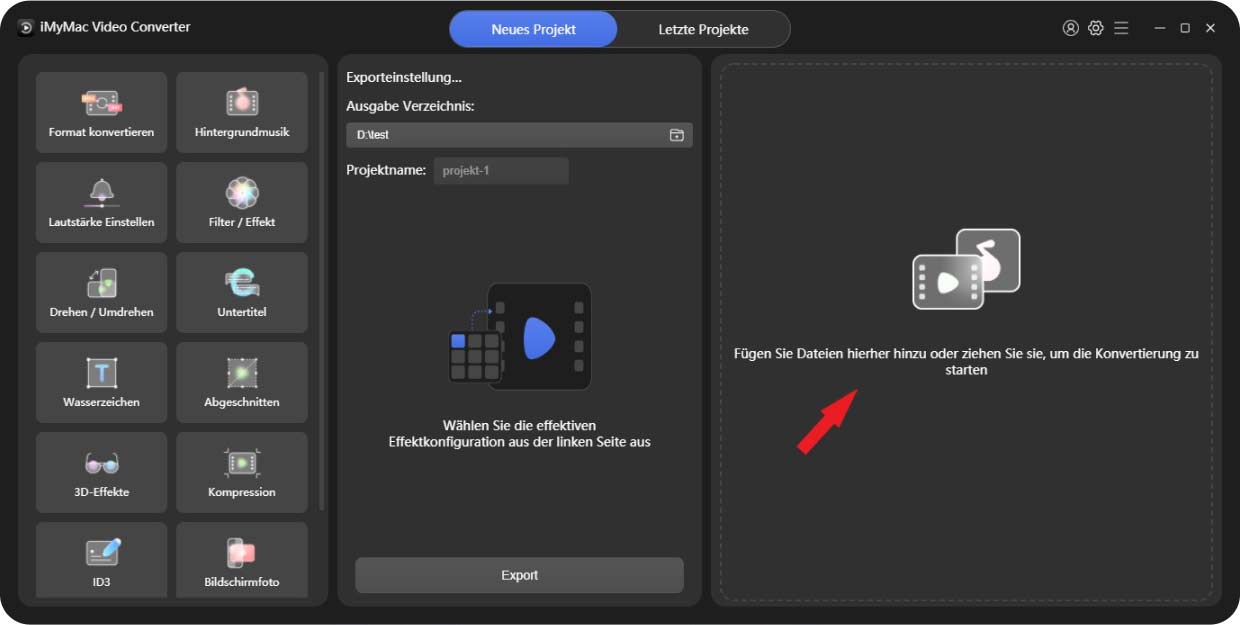
Zusätzlich zur Konvertierung Ihrer Filme zwischen den Formaten SD (480P), HD (720P), FHD (1080P) und UHD (4K) ermöglicht iMyMac Video Converter jetzt die 3D-Konvertierung. Sie können die Videokonvertierungsauflösung auswählen, die Ihren Anforderungen am besten entspricht. Darüber hinaus können Sie Konvertieren Sie Ihre eigene DVD in MP4, oder andere Dateien.
Hier sind die Schritte zur Verwendung des Tools zum Konvertieren von MOV in M4V:
- Laden Sie das Tool herunter, installieren Sie es und starten Sie es.
- Fügen Sie Ihre MOV-Dateien hinzu, indem Sie sie per Drag & Drop auf die rechte Seite der Benutzeroberfläche ziehen.
- Wählen Sie das Ausgabeformat als M4V, nachdem Sie auf die Schaltfläche geklickt haben Format konvertieren.
- Dann können Sie Änderungen und Bearbeitungen vornehmen. Drücke den Speichern Schaltfläche, um die Änderungen beizubehalten.
- Wählen Sie das Verzeichnis aus, in dem die Dateien gespeichert werden sollen. Klicken Sie danach auf die Exportieren Schaltfläche, um den Konvertierungsprozess zu starten.

Teil 2. Wie konvertiere ich MOV kostenlos online in M4V?
Um die Bedürfnisse einiger Menschen zu befriedigen, erstellen wir auch eine einfache Liste bestimmter Online- und kostenloser Konverter für Sie. Achten Sie auf Folgendes.
Tool 01. iMyMac Kostenloser Online-Videokonverter
Mit können Sie bekannte Video- und Audioformate kostenlos konvertieren Der Online-Videokonverter von iMyMac. Dieses Webtool kann mit jedem derzeit verfügbaren Browser verwendet werden. Sie können es daher sowohl auf Desktop- als auch auf Mobilgeräten verwenden.
Das Gerät arbeitet schnell und ist hocheffizient. Umwandlungsverfahren verlaufen zügig ohne Qualitätseinbußen. Die Konvertierung dauert nur vier einfache Schritte und nimmt nicht viel Zeit in Anspruch.
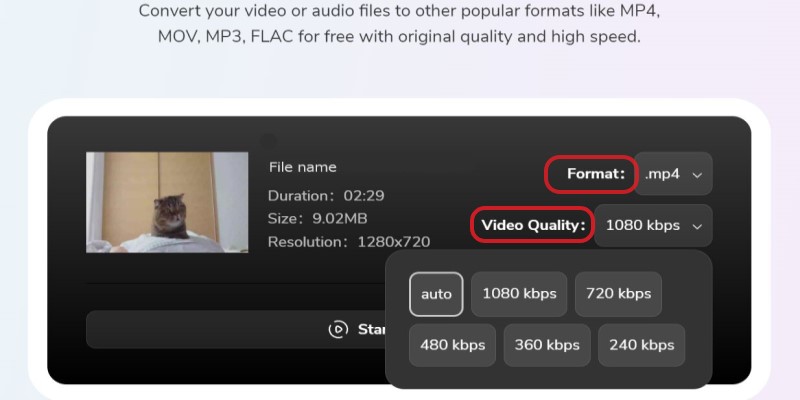
Werkzeug 02. CloudConvert.com
Dieses Online-Tool ist ausgezeichnet und hat eine benutzerfreundliche Oberfläche ohne Werbung. Durch den Verzicht auf Werbung wirkt die Website professionell und sachlich. Sie haben die Wahl, MOV in M4V zu konvertieren oder eine Reihe verschiedener Dateitypen zu konvertieren, darunter Tabellenkalkulationen, Dokumente, Videos, Fotos und mehr.
CloudConvert garantiert, dass niemand sonst Zugriff auf Ihre Dateien hat. Laut Website wird eine Datei 24 Stunden nach dem Hochladen entfernt. Die größte Dateigröße, die Sie mit CloudConvert hochladen und konvertieren können, liegt nur in Megabyte, was eine große Einschränkung für Online-Tools darstellt.
Werkzeug 03. AConvert.com
AConvert.com ist ein weiteres webbasiertes Online-Tool zum Konvertieren von MOV in M4V. Es kann auch zum Konvertieren von Webseiten, E-Books, PDFs und Videodateien verwendet werden. Die Anwendung wirkt nicht so professionell wie Zamzar oder CloudConvert. Beim Online-Konvertieren von Dateien läuft jedoch alles reibungslos.
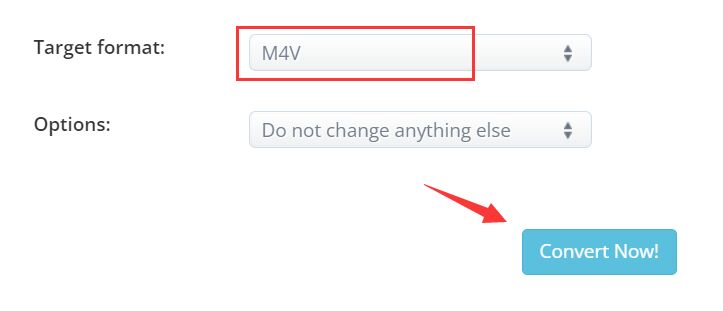
Werkzeug 04. ConvertFiles.com
ConvertFiles ist ein webbasiertes Tool mit minimaler Werbung, die nicht aufdringlich ist. Es bietet eine dreistufige Lösung zum Konvertieren Ihrer Dateien von einem Format in ein anderes.
Darüber hinaus bietet es Konvertierungsprozesse für verschiedene Dateitypen, darunter unter anderem Archive, E-Books, Tabellenkalkulationen, Audiodateien und Bilddateien. Da es sich um ein webbasiertes Tool handelt, müssen Sie für die Konvertierung nichts herunterladen oder installieren.
Werkzeug 05. FreeFileConvert.com
FreeFileConvert bietet Dateikonvertierung in eine Reihe von Formaten. Audio-, Video-, Bild-, Dokument-, Archiv-, Präsentations-, E-Book- und Schriftdateiformate können alle auf 8749 verschiedene Arten konvertiert werden, was bedeutet, dass Sie versuchen können, MOV in M4V zu konvertieren. Es hat Anzeigen auf seiner Website, was eine mögliche Möglichkeit ist, die Plattform zu monetarisieren.
Das Erstaunliche daran ist, dass die Werbung nicht aufdringlich ist. Es sieht jedoch nicht so professionell aus wie CloudConvert.com.
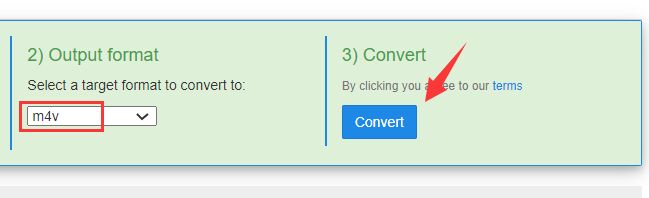
Teil 3. MOV vs. M4V: Was ist besser?
Ein Film, eine Fernsehsendung, ein kurzer Videoclip oder ein Heimvideo sind häufig in zu finden eine MOV-Datei, eines der beliebtesten Formate für Videodateien. Es wird im von Apple erstellten QuickTime File Format (QTFF) gespeichert, einem Multimedia-Containerformat. Aufgrund seiner Fähigkeit für qualitativ hochwertige Videos speichern Video-Editoren Videos häufig als MOV-Dateien.
Ein MPEG-4-Video (M4V)-Dateiformat, manchmal auch als iTunes-Videodatei bezeichnet, ist eine Datei mit der Dateierweiterung .m4v. Beim Kaufen oder Ausleihen von Videos im iTunes Store von Apple ist dies der Hauptdateityp, der verwendet wird.
Die Dateiformate MP4 und M4V, die beide von Apple erstellt wurden und eigentlich auf dem Videocontainer-Standard MPEG-4 basieren, sind einander sehr ähnlich. Es wurde in erster Linie entwickelt, um alles, was im iTunes Store gekauft wurde, durch Hinzufügen von Apples FairPlay DRM-Schutz zu schützen.
Dies verbietet es jedem, auf diese Dateien zuzugreifen oder sie auf einem iPhone, iPad, iPod oder einem anderen Nicht-Apple-Gerät zu kopieren.
Möglicherweise möchten Sie MOV in M4V konvertieren, weil Sie geschützte Videoinhalte wünschen, die auf Apple-Geräten problemlos abgespielt werden können. Wenn Sie etwas wollen, das im iTunes Store abgespielt, gekauft oder ausgeliehen wird, sollten Sie sich für das M4V-Format entscheiden.
Teil 4. Fazit
Dieser Leitfaden hat Ihnen die besten Tools dazu gegeben MOV in M4V konvertieren. Wir haben Ihnen zweitplatzierte Tools wie iMyMac Online Converter, CloudConvert, AConvert, ConvertFiles und FreeFileConvert zur Verfügung gestellt.
Das beste Tool von allen ist die Offline-Version von iMyMac Video Converter. Dies liegt daran, dass es keine Größenbeschränkungen für die Daten gibt, die Sie konvertieren können. Außerdem unterstützt es viele Formate für die Konvertierung und fügt zusätzliche Bearbeitungsfunktionen hinzu.




